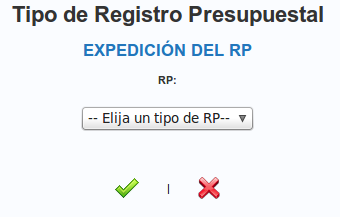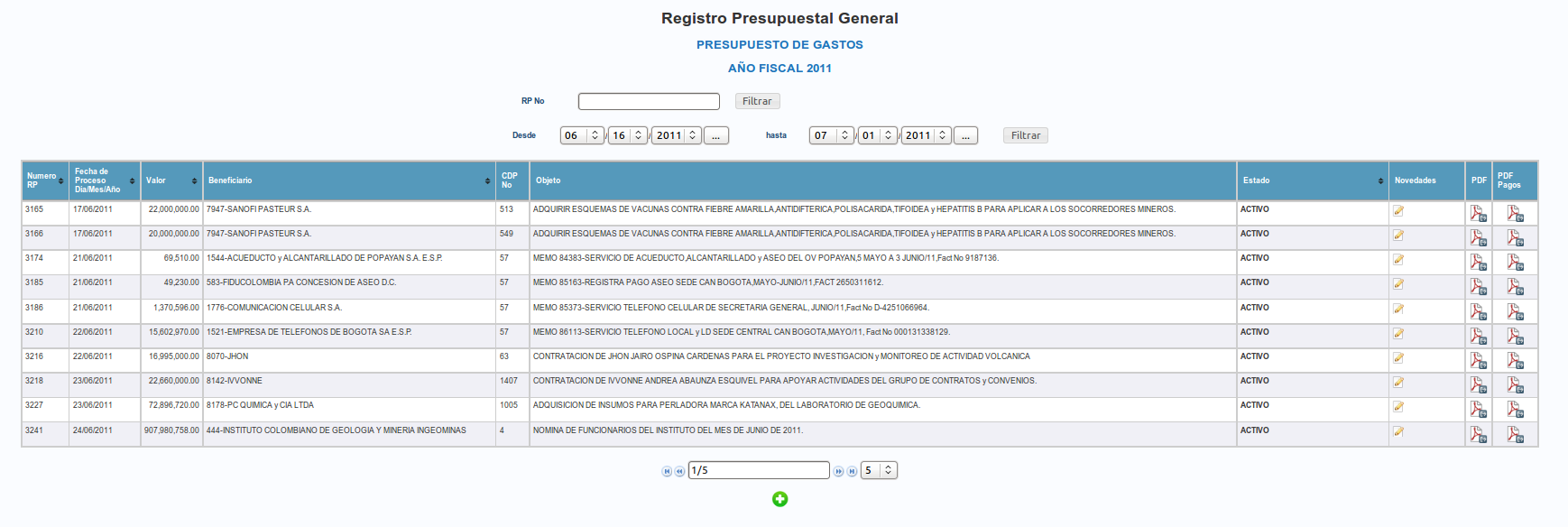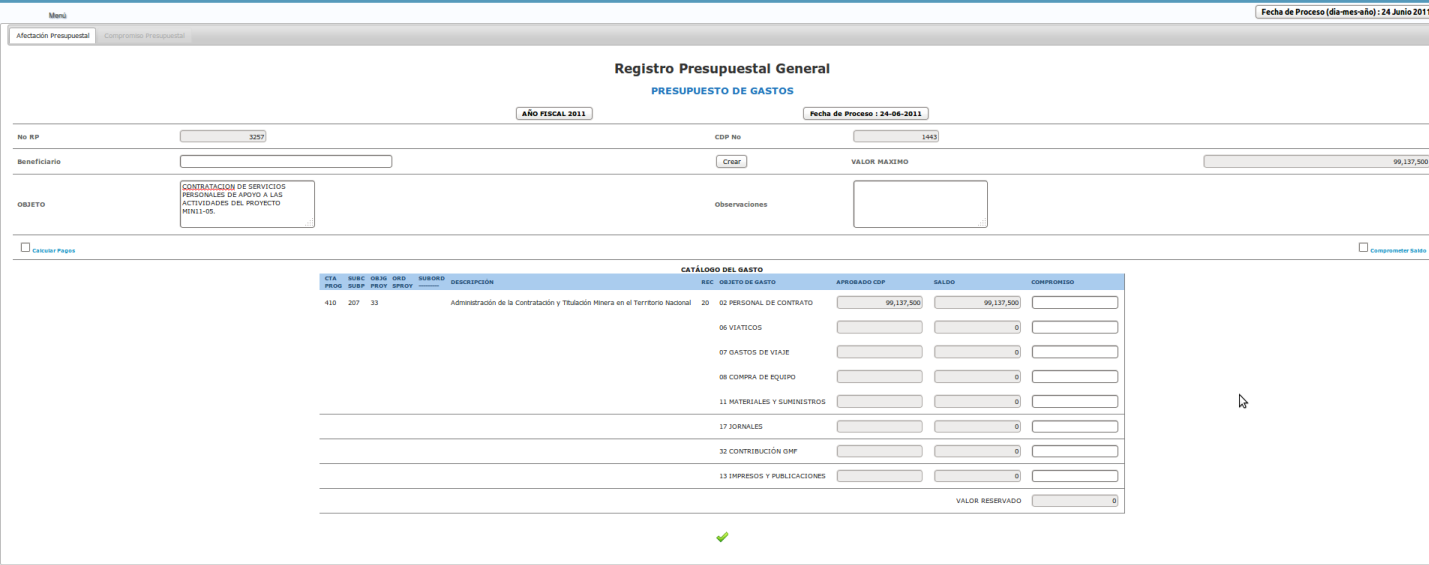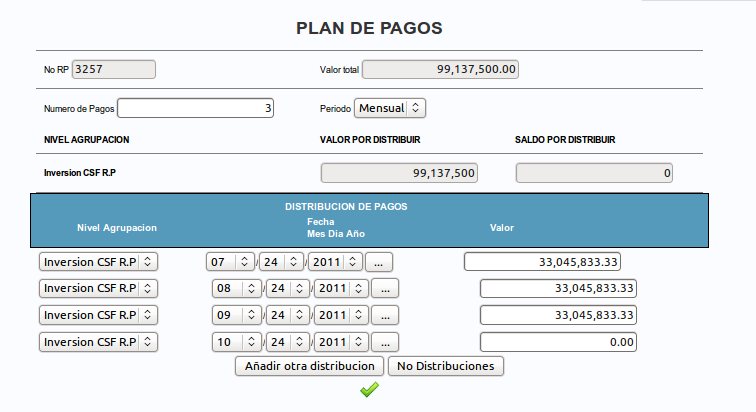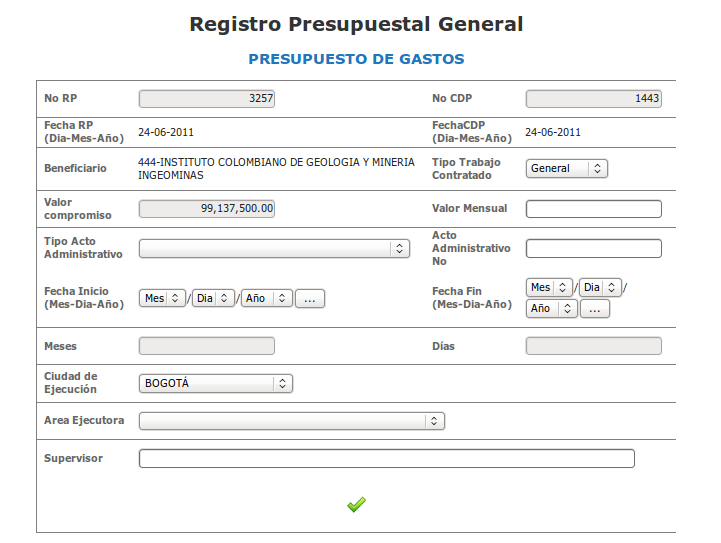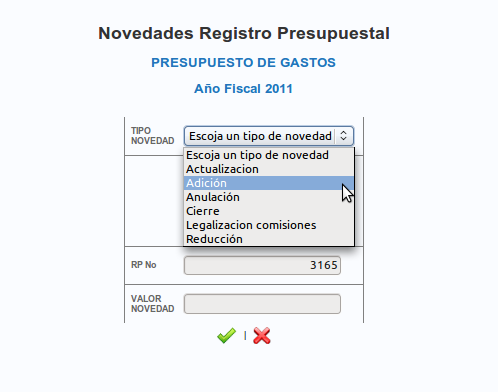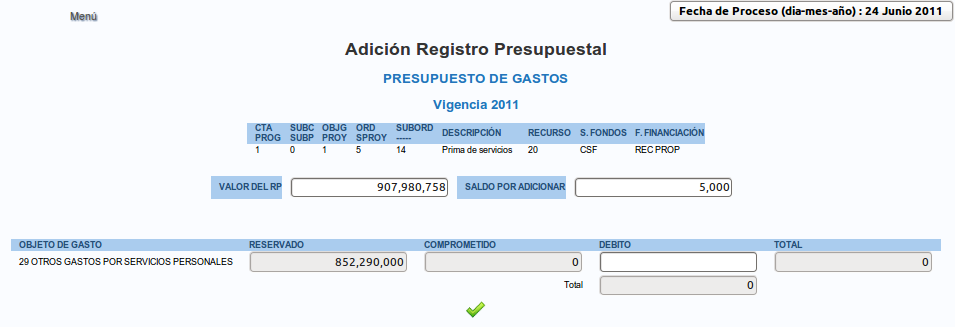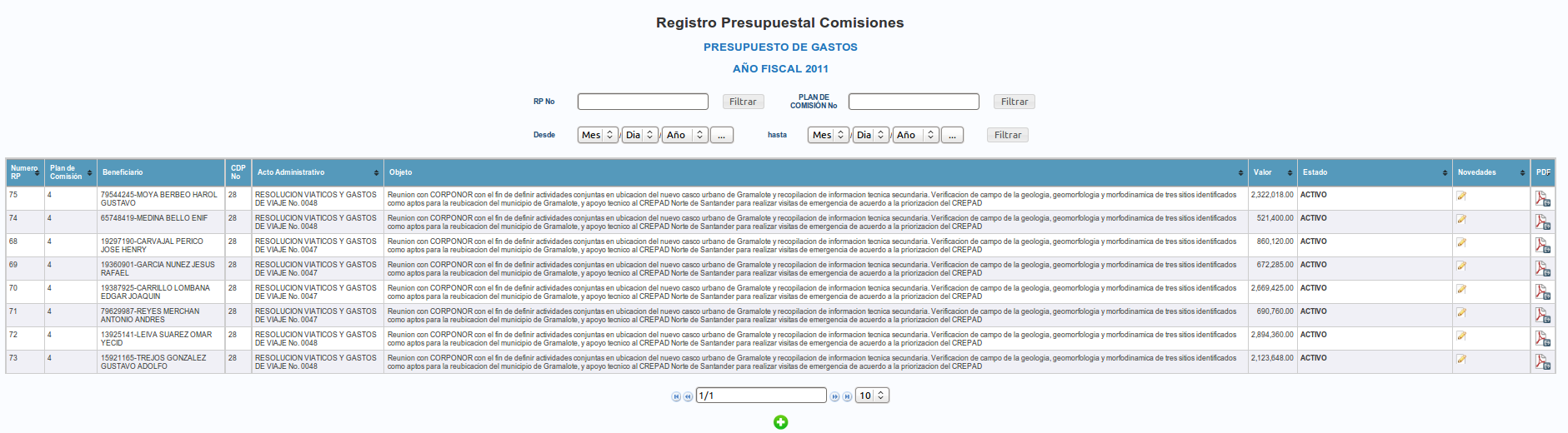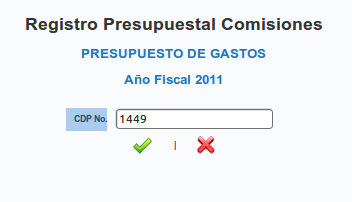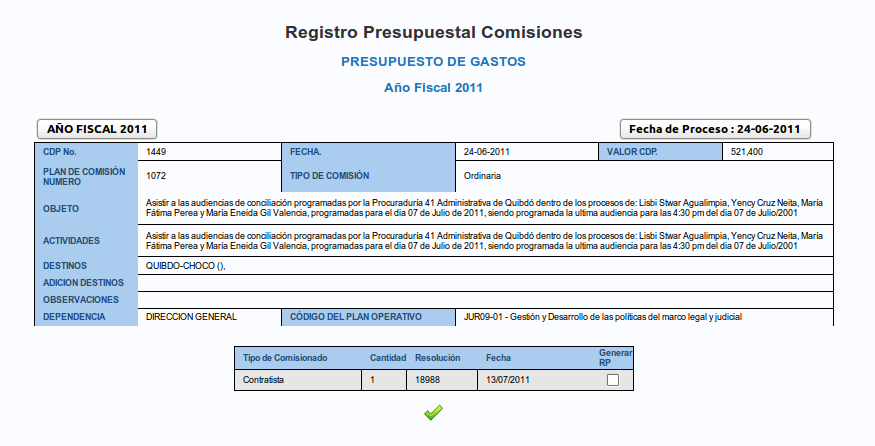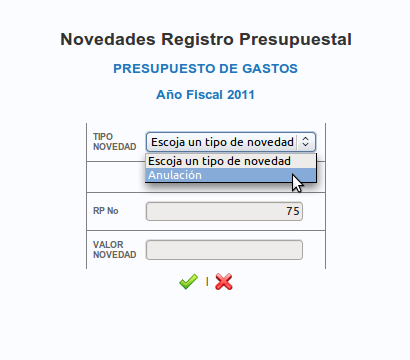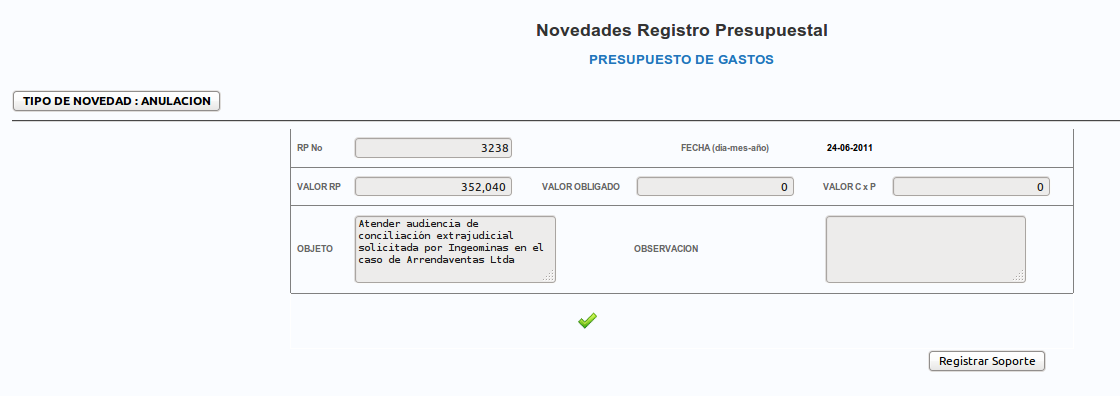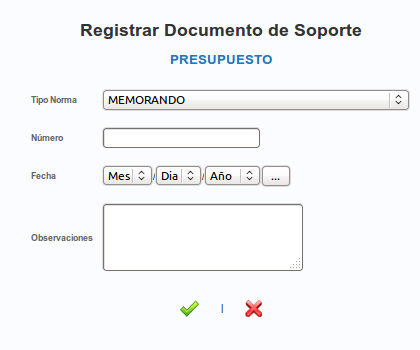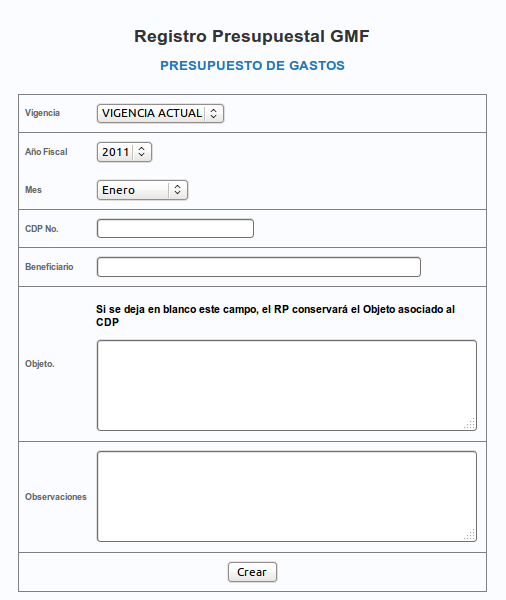| Version 10 (modified by , 14 years ago) ( diff ) |
|---|
Tipo de Registro Presupuestal
EXPEDICIÓN DEL RP
2.1 RP General
2.1.1 Crear RP General
Para crear un RP General haga clic en el botón 
1) En la pantalla de registro, diligencie los siguientes campos:
1. Beneficiario
2. Objeto
3. Observaciones
2) En la grilla que muestra los Rubros presupuestales, digite el valor que va a reservar para el RP.
3) Seleccione la opción Calcular Pagos, a continuación de clic sobre el botón que aparece con el titulo PAGOS
En la pantalla de registro del plan de pagos, diligencie los siguientes campos:
1) Numero de Pagos: Escriba el numero de pagos que va a registrar
2) Periodo: Seleccione el periodo para el que desea registrar los pagos.
El sistema le mostrara automáticamente la programación del plan e pagos del Compromiso.
3) Para finalizar el registro de plan de pagos, haga clic en 
4) Para continuar con el registro del Compromiso haga clic en 
El sistema lo redireccionara a la segunda pestaña.
- Diligencie los siguientes campos segun corresponda al RP:
1. Tipo de Trabajo Contratado
2. Valor Mensual
3. Tipo de Acto Administrativo
4. No de Acto Administrativo
5. Fecha Inicio[BR]]
6. Fecha Fin
7. Ciudad Ejecutora
8. Área Supervisora
9. Supervisor
4) Para finalizar el registro del Compromiso haga clic en 
2.1.2. Novedades Al RP General
TIPO DE NOVEDAD: Elija el tipo de novedad que desea realizar
- Actualización
- Adición
- Anulación
- Cierre
- Reducción
VALOR DE LA NOVEDAD: Digite el valor de la novedad.
1) En el formulario de registro, aparecen los rubros asociados al CDP, para registrar la novedad, dar clic al boton en la columna de novedad.
2) En la pantalla que se despliega, se registran los valores de la novedad a nivel de Objeto de Gasto. Para guardar haga clic en 
Si desea registrar novedad a otros rubros, debe repetir los pasos 1 y 2. Recuerde que debe registrar todo el valor de la novedad para poder grabar.
3) Para finalizar haga clic en 
2.2 RP COMISIONES
2.1.1 Crear RP Comisiones
Para crear un RP de Comisiones haga clic en el botón 
Digite el numero del CDP al cual desea registrar el RP
En la pantalla de registro aparecen los datos generales asociados al CDP. Seleccione la resolución a la cual desea generarle el RP.
El sistema generara automaticamente los Registros Presupuestales de acuerdo a la opcion elegida, y presentara una pantalla con el (los) RP(s) que se crearon.
-- Si desea imprimir el PDF para un No. de RP específico seleccione el icono del PDF en la columna del RP.
-- Si desea imprimir todos los PDF generados, haga clic en el botón IMPRIMIR TODOS LOS RP
2.1.2 Novedades al RP Comisiones
TIPO DE NOVEDAD: Elija el tipo de novedad que desea realizar
- Anulación
En la pantalla de Registro aparecen los datos generales del RP. Para registrar la novedad realice los siguientes pasos
1) Diligencie el formulario de Registro de soporte
2) Guarde la novedad dando clic en el botón 
2.3 RP GMF
2.3.1 Crear RP GMF: La funcionalidad de RP GRF, permite la creación mensual automatica del RP asociado al GMF.
Para registrar el RP de GMF diligencie los siguientes campos:
1. Vigencia
2. Año Fiscal
3. Mes
4. CDP No
5. Beneficiario[BR]]
6. Objeto
7. Observaciones
Una vez halla registrado los campos obligatorios, de clic en el botón  , para guardar el Registro. Recuerde que el sistema le pedirá confirmación
, para guardar el Registro. Recuerde que el sistema le pedirá confirmación
 |
Attachments (19)
-
exp-rp.png
(11.9 KB
) - added by 14 years ago.
Tipo de Registro Presupuestal - EXPEDICIÓN DEL RP
- rp_gen2.png (66.9 KB ) - added by 14 years ago.
- rp_gen3.png (38.6 KB ) - added by 14 years ago.
- rp_gen4.png (41.4 KB ) - added by 14 years ago.
- rp_gen_1.png (117.7 KB ) - added by 14 years ago.
- rp_gen1.png (95.9 KB ) - added by 14 years ago.
- rp_nov2.png (48.0 KB ) - added by 14 years ago.
- rp_nov3.png (30.0 KB ) - added by 14 years ago.
- rp_nov1.png (23.3 KB ) - added by 14 years ago.
- rp_comis1.png (142.6 KB ) - added by 14 years ago.
- rp_comis2.png (10.4 KB ) - added by 14 years ago.
- rp_comis3.png (49.6 KB ) - added by 14 years ago.
- rp_comis4.png (33.6 KB ) - added by 14 years ago.
- rp_comis5.png (18.9 KB ) - added by 14 years ago.
- rp_comis6.png (26.3 KB ) - added by 14 years ago.
- rp_comis7.png (15.7 KB ) - added by 14 years ago.
- pr_rp_gmf.png (23.0 KB ) - added by 14 years ago.
- crear.png (1016 bytes ) - added by 14 years ago.
- rp_gen4.2.png (46.5 KB ) - added by 12 years ago.
Download all attachments as: .zip